
发布时间:2022-08-05 来源:win7旗舰版 浏览量:
有一些网站需要有Hosts才可以访问该网站,如果没有Hosts权限是不能访问的。但最近有Win8系统的用户,发现Hosts文件突然失效了,从而导致访问特定网页的速度特别的慢,有的时候都进不去了。那要如何解决这样的问题呢?现在小编就和大家说一下Win8系统Hosts文件失效的解决方法。
步骤如下:
一、故障描述
1、给大家做个演示测试,请看下图:

2、可见hosts文件路径是对的,而且只有一行映射,确保没有其他的干扰项。
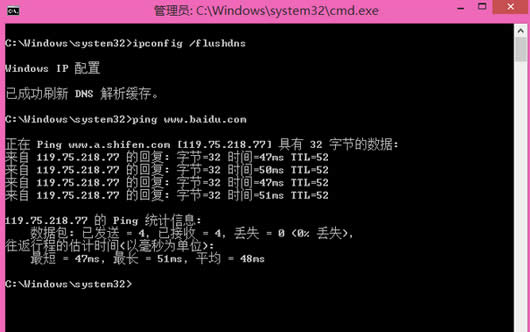
3、使用ipconfig /flushdns清理DNS缓存,而且其实我还停止了DNS Client服务的。然后继续ping,依然返回的是真实DNS解析的地址。
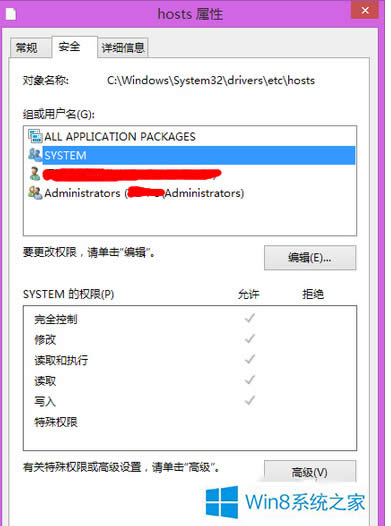
二、故障原因
可见system的权限也是有分配的。下面那个我自己的账户和Admin组的账户的权限也是完全控制的。
三、解决方法
1、编辑etc文件夹的访问权限,添加Network Service安全主体并赋予至少允许读取的权限,然后重新启动DNS Client服务即可。目前我的hosts已经一切正常。
2、按Win+ X键,点击“命令提示符(管理员)”,依次输入以下命令按回车键(Enter)执行:
SC stop Dnscache
SC config Dnscache obj= “NT AUTHORITY\NetworkService”
TAKEOWN /F “%windir%\System32\drivers\etc” /A
icacls “%windir%\System32\drivers\etc” /grant “NT AUTHORITY\NetworkService”:RX
SC start Dnscache
命令解释:
停止Dnscache(DNS Client)服务
将运行Dnscache服务的安全主体配置为Network Service
将etc文件夹所有权交给管理员组
为Network Service添加在etc文件夹中的读取和执行访问权限
启动Dnscache服务
关于Win8系统Hosts文件失效的解决方法就给各位介绍到这里了;遇到Hosts文件失效的,可以参考一下上述的内容,希望上述的内容能够帮助到你们!
Win8系统虽然出来差不多6年了,但是有一些功能的设置大家还不是很熟悉,比如说更改鼠标指针,那么W
windows8系统怎么运用窗口截图?windows8系统自带截图工具的运用方法
通常我们截图时,使用的都是QQ里的截图工具,但如果QQ不是在登入状态,我们就无法使用它来截图,这有
运行命令我们经常会使用到,使用到的频率很高,所以熟练使用运行命令对我们操作电脑很重要。不过,有Wi
我们在使用VPN连接上网的时候,会遇到VPN连接失败提示错误代码为800的问题。这不最近,就有Wi
本站发布的ghost系统仅为个人学习测试使用,请在下载后24小时内删除,不得用于任何商业用途,否则后果自负,请支持购买微软正版软件!
如侵犯到您的权益,请及时通知我们,我们会及时处理。Copyright @ 2018 斗俩下载站(http://www.doulia.cn) 版权所有 xml地图 邮箱: